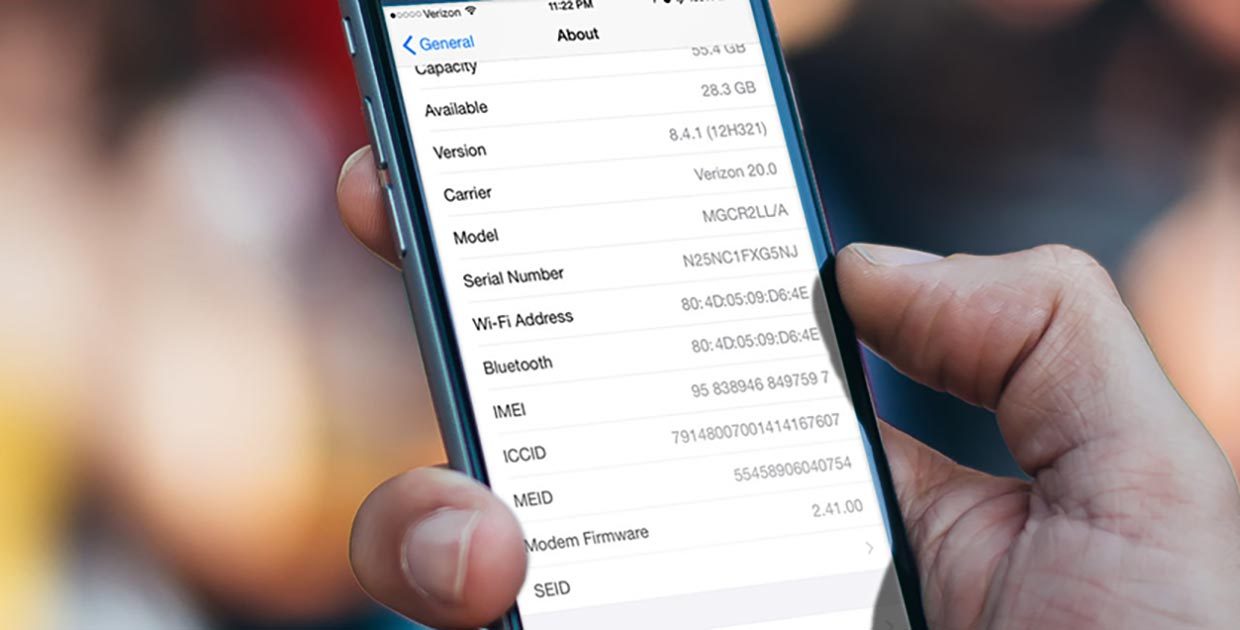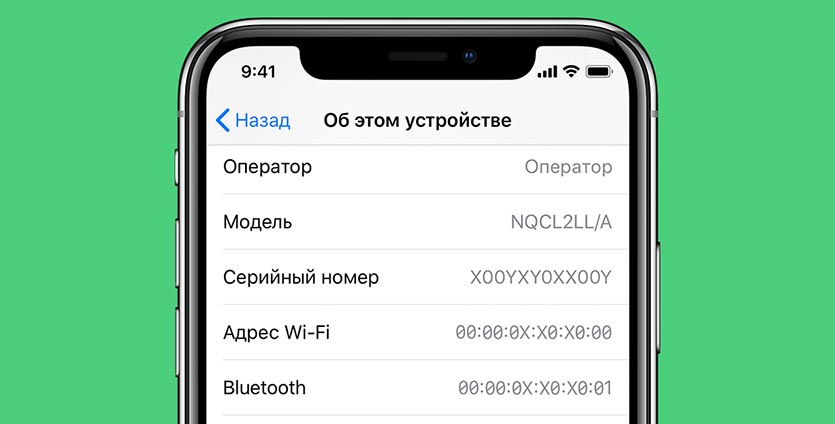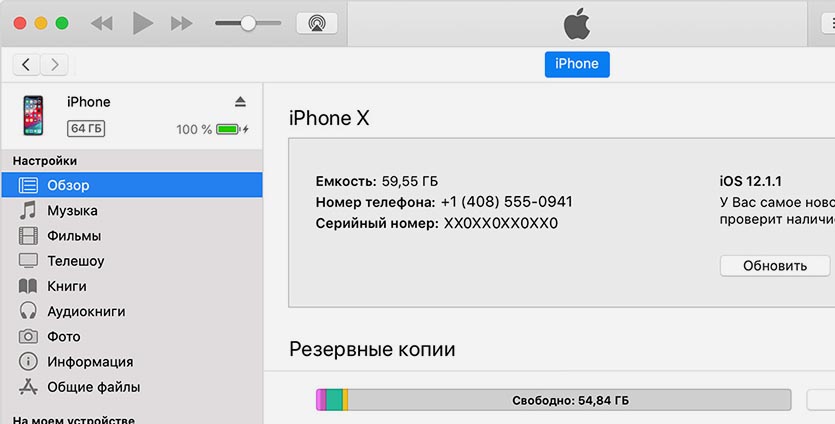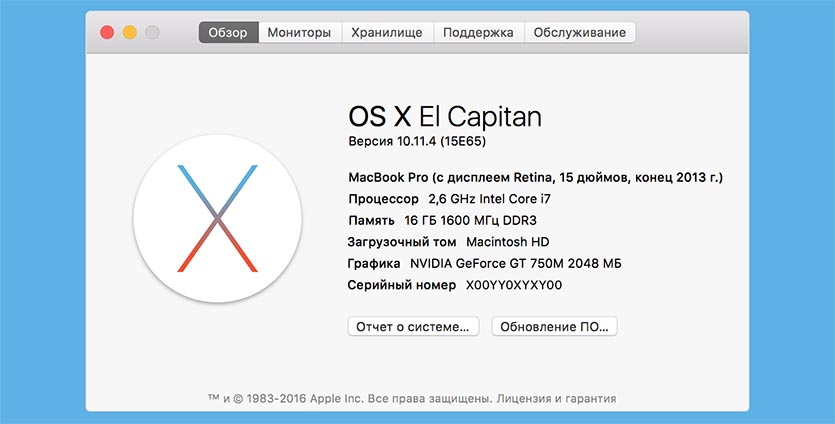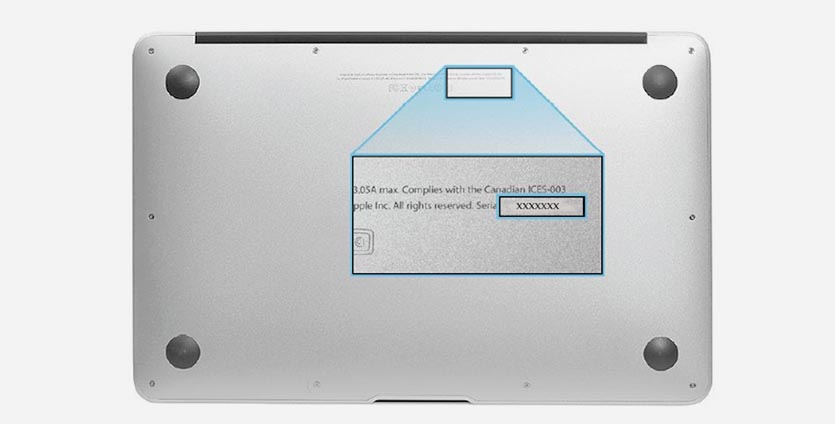- Как узнать свой номер телефона на iPhone
- 1. Посмотрите свой номер в настройках телефона
- 2. Посмотрите свой номер в контактах
- 3. Подключитесь к iTunes.
- 4. Звонок другу
- Как узнать серийный номер iPhone
- Выясняем серийный номер
- Способ 1: Настройки iPhone
- Способ 2: Коробка
- Способ 3: iTunes
- Способ 4: iUnlocker
- Способ 5: IMEI Info
- Как узнать номер модели и серийный номер iPhone
- Какие есть модели iPhone?
- Какие номера модели у iPhone 11?
- Какие номера модели у iPhone 11 Pro?
- Какие номера модели у iPhone 11 Pro Max?
- Какие номера модели у iPhone XS?
- Какие номера модели у iPhone XS Max?
- Какие номера модели у iPhone XR?
- Какие номера модели у iPhone X?
- Какие номера модели у iPhone 8 и iPhone 8 Plus?
- iPhone 8
- iPhone 8 Plus
- Какие номера модели у iPhone 7 и iPhone 7 Plus?
- iPhone 7
- iPhone 7 Plus
- Где посмотреть номер модели и IMEI iPhone?
- Где посмотрите номер модели iPhone и его IMRI на лотке SIM-карты
- Где посмотреть IMEI, номер модели и серийный номер iPhone в настройках.
- Остались вопросы поводу номера модели iPhone?
- Где найти серийный номер iPhone и Mac
- Где искать серийный номер iPhone
- Где искать серийный номер Mac
- Поиск серийного номера или IMEI на iPhone, iPad или iPod touch
- Подготовка
- Поиск серийного номера, номера IMEI/MEID или ICCID
- iPhone
- iPad и iPod touch
- Finder и iTunes
- Нет доступа к устройству
Как узнать свой номер телефона на iPhone

Ну что ж, если у вас телефон от Apple, то эта простая инструкция расскажет вам как узнать свой номер телефона на iPhone. Существует как минимум три способа узнать свой номер на айфоне: в настройках телефона, в контактах и через iTunes. Рассмотрим их поподробнее.
1. Посмотрите свой номер в настройках телефона
Одним из способов «вспомнить» свой номер на iPhone является следующая последовательность действий. Откройте настройки телефона и долистайте до пункта «Телефон». Открыв его, сверху вы увидите свой номер.

2. Посмотрите свой номер в контактах
Второй способ работает не всегда, только если настройки сети обновлялись в последнее время. Однако он проще пареной репы. Откройте в вашем айфоне приложение «Телефон», перейдите во вкладку «Контакты» — в самом верху вы увидите свой телефонный номер.
3. Подключитесь к iTunes.
Если у вас есть iPhone, то вы наверняка знаете что такое iTunes и он у вас установлен. Просто подключите ваш телефон к компьютеру с iTunes, и в главном окошке вы увидите некоторые данные о вашем устройстве: серийный номер, объем памяти и, конечно же, свой номер телефона.
4. Звонок другу
Ну и, разумеется, нельзя не написать о самом банальном способе. Если деньги на счету телефона еще есть — просто позвоните другу, он продиктует вам ваш номер. Самое очевидное обычно приходит в голову самым последним.
Как видите, нет ничего страшного, если вы забыли свой номер телефона. Есть достаточно быстрых способов его вспомнить в случае с iPhone. Кстати, на любом телефона можно узнать свой номер при помощи команды оператору — ussd запроса. А еще вам может быть интересна информация о том, как узнать IMEI своего iPhone или скрыть номер на iPhone.
Источник
Как узнать серийный номер iPhone
Выясняем серийный номер
Серийный номер – специальный 22-значный идентификатор, состоящий из латинских букв и цифр. Данная комбинация присваивается устройству еще на стадии производства и необходима в первую очередь для проверки устройства на подлинность.
Перед покупкой вам необходимо удостовериться, что по всем способам, описанным ниже, серийный номер совпадает, что и может говорить вам о том, что перед вами устройство, заслуживающее внимания.
Способ 1: Настройки iPhone
- Откройте на телефоне настройки и пройдите к разделу «Основные».
Способ 2: Коробка
Приобретая iPhone с коробкой (в особенности это касается интернет-магазинов), нелишним будет провести сравнение серийного номера, нанесенного на коробку устройства.
Для этого обратите внимание на дно коробки вашего iOS-устройства: на нем будет размещена наклейка с подробной информацией о гаджете, среди которой вы и сможете найти серийный номер (Serial No).
Способ 3: iTunes
И, конечно же, синхронизируя Айфон с компьютером, интересующую нас информацию о гаджете можно увидеть в Айтюнс.
- Подключите гаджет к компьютеру и запустите iTunes. Когда устройство идентифицируется программой, кликните в верхней части по его миниатюре.
В левой области окна убедитесь, что у вас открыта вкладка «Обзор». В правой же части будут отображены некоторые спецификации телефона, включая и серийный номер.
Способ 4: iUnlocker
Для того, чтобы узнать IMEI iPhone, предусмотрено куда больше способов, поэтому, если вы знаете данный 15-значный код устройства, с его помощью можно выяснить и серийный номер.
- Откройте страницу онлайн-сервиса iUnlocker и перейдите во вкладку «Проверить IMEI». В графу «IMEI/SERIAL» введите 15-значный набор цифр IMEI-кода, а затем щелкните по кнопке «Проверить».
Способ 5: IMEI Info
Способ, аналогичный предшествующему: в данном случае мы точно таким же образом, чтобы узнать серийный номер, воспользуемся онлайн-сервисом, позволяющим получить информацию об устройстве по IMEI-коду.
- Пройдите на сайт онлайн-сервиса IMEI Info. В указанной графе введите IMEI устройства, ниже поставьте галочку, что вы не робот, а затем запустите проверку нажатием по кнопке «Check».
Любой из предложенных в статье способов позволит быстро узнать серийный номер, относящийся именно к вашему устройству.
Помимо этой статьи, на сайте еще 12486 инструкций.
Добавьте сайт Lumpics.ru в закладки (CTRL+D) и мы точно еще пригодимся вам.
Отблагодарите автора, поделитесь статьей в социальных сетях.
Источник
Как узнать номер модели и серийный номер iPhone
Как узнать номер модели и серийный номер iPhone теперь, когда Apple не наносит их на заднюю часть смартфона? Варианта два: в настройках или в лотке SIM-карты!
Последние несколько лет линейка iPhone от Apple выпускается со стеклянной задней панелью. На, которой не серийного и номера модели, по крайней мере, в России. Это затрудняет проверку iPhone на оригинальность. По номеру модели можно узнать поддерживается ли модуль связи iPhone в нашей стране, а по серийному номеру его оригинальности.
Давайте разберемся, какие номера моделей предназначены для России и как их найти.
Какие есть модели iPhone?
Каждая модель iPhone имеет свой собственный номер. Это важно знать, так как у каждой модели свой модуль связи работающий на определенной частоте. Например, японская модель не будет работать в России.
Какие номера модели у iPhone 11?
- Модель A2111 — (Канада, США)
- Модель A2223 — (континентальный Китай, Гонконг, Макао)
- Модель A2221 — (Россия, другие страны и регионы)
Какие номера модели у iPhone 11 Pro?
- Модель A2160 — (Канада, США)
- Модель A2217 — (континентальный Китай, Гонконг, Макао)
- Модель A2215 — (Россия, другие страны и регионы)
Какие номера модели у iPhone 11 Pro Max?
- Модель A2161 — (Канада, США)
- Модель A2220 — (континентальный Китай, Гонконг, Макао)
- Модель A2218 (Россия, другие страны и регионы)
Какие номера модели у iPhone XS?
- Модель A2097 — Россия + Международный
- Модель A1920 — Америка
- Модель A2098 — Япония
- Модель A2100 — Китай
- Модель A1920 — Гонконг
Какие номера модели у iPhone XS Max?
- Модель A1921 — Америка
- Модель A2101 — Россия + Международный
- Модель A2102 — Япония
- Модель A2104 — Китай
- Модель A2104 — Гонконг
Какие номера модели у iPhone XR?
- Модель A1984 — Америка
- Модель A2105 — России + Международный
- Модель A2106 — Япония
- Модель A2108 — Китай/Гонконг
Какие номера модели у iPhone X?
- Модель A1865 — Америка
- Модель A1901 — Россия + Международный
- Модель A1902 — Япония
Какие номера модели у iPhone 8 и iPhone 8 Plus?
Посмотреть, весь список поддерживаемых операторов в зависимости от номера модели iPhone 8 и iPhone 8 Plus, можно на сайте Apple.com
iPhone 8
- Модель A1863 — Америка
- Модель A1905 — Россия + Международный
- Модель A1906 — Япония
iPhone 8 Plus
- Модель A1864 — Америка
- Модель A1897 — Россия + Международный
- Модель A1898 — Япония
Какие номера модели у iPhone 7 и iPhone 7 Plus?
Посмотреть, весь список поддерживаемых операторов в зависимости от номера модели iPhone 7 и iPhone 7 Plus, можно на сайте Apple.com
iPhone 7
- Модель A1660 — Америка
- Модель A1778 — Россия + Международный
- Модель A1779 — Япония
- Модель A1780 — Китай
iPhone 7 Plus
- Модель A1661 — Америка
- Модель A1784 — Россия + Международный
- Модель A1785 — Япония
- Модель A1786 — Китай
Где посмотреть номер модели и IMEI iPhone?
Поскольку в некоторых регионах, в том числе России, Apple не печатает номера моделей и другую информацию на стеклянных задних панелях iPhone, ее можно найти в другом месте. Есть два варианта!
Выдвинете лоток SIM-карты и прочитайте номер написанный мелким шрифтом. Посмотреть в настройках iPhone.

Где посмотрите номер модели iPhone и его IMRI на лотке SIM-карты
- Вставьте скрепку или инструмент для извлечения SIM-карты в отверстие рядом с лотком.
- Нажмите, чтобы выдвинуть лоток.
- Подсветите лоток фонариком и используйте лупу, если нужно.
Где посмотреть IMEI, номер модели и серийный номер iPhone в настройках.
Также вы можете посмотреть номер модели iPhone, серийный номер и другую системную информацию в настройках iPhone.
- Откройте «Настройки«.
- Нажмите «Основные«.
- Нажмите «Об этом устройстве«.
- Нажмите на «Модель», чтобы переключиться с номера детали на фактический номер модели.
Остались вопросы поводу номера модели iPhone?
Если у вас остались вопросы или есть советы, пишите их в комментариях ниже!
Источник
Где найти серийный номер iPhone и Mac
Часто владельцам техники Apple необходимо узнать серийный номер своего устройства. Это может понадобиться при обращении в службу поддержки, для продажи или ремонта гаджета.
Напоминаем, где его найти.
? Спасибо re:Store за полезную информацию. ?
Где искать серийный номер iPhone
1. В меню Настройки -> Основные -> Об этом устройстве, поле Серийный номер.
2. При подключении к компьютеру в приложении iTunes (раздел Обзор).
3. На странице учетной записи Apple ID в перечне подключенных устройств.
4. На обратной стороне оригинальной коробки имеется наклейка с данными об устройстве. Там нанесен серийный номер модели.
Где искать серийный номер Mac
1. В macOS в меню Apple – Об этом Mac (иконка «яблока» в левом верхнем углу).
2. В приложении Информация о системе номер хранится в разделе Аппаратные средства.
3. На странице учетной записи Apple ID в перечне устройств.
4. Серийный номер MacBook указывается на обратной стороне корпуса устройства.
5. Все фирменные коробки от компьютеров Mac оснащаются наклейками с серийным номером устройства.
Источник
Поиск серийного номера или IMEI на iPhone, iPad или iPod touch
Узнайте, как найти серийный номер, IMEI/MEID, CDN и ICCID на iPhone, iPad или iPod touch.
Подготовка
- Эти номера указаны в нескольких местах, в том числе в меню «Настройки», на корпусе устройства, в приложении Finder или iTunes либо на оригинальной упаковке.
- Идентифицировать ваше устройство при обращении в службу поддержки Apple можно по серийному номеру или по номеру IMEI/MEID.
Поиск серийного номера, номера IMEI/MEID или ICCID
- Перейдите в меню «Настройки» > «Основные» и нажмите «Об этом устройстве».
- Попытайтесь найти серийный номер. Для поиска номера IMEI/MEID и ICCID может потребоваться прокрутить вниз.
- Чтобы вставить эти данные в форму регистрации или обращения в службу поддержки Apple, нажмите и удерживайте номер, чтобы скопировать его.
Все еще не нашли нужный номер? См. следующие разделы.
В Finder или iTunes
Нет доступа к устройству?
iPhone
Обладатели данных устройств могут найти серийный номер в программе «Настройки», а номер IMEI/MEID — на лотке SIM-карты. Если нет возможности открыть программу «Настройки», то для получения поддержки можно назвать номер IMEI/MEID вместо серийного номера.
- iPhone 13
- iPhone 13 mini
- iPhone 13 Pro
- iPhone 13 Pro Max
- iPhone 12
- iPhone 12 mini
- iPhone 12 Pro
- iPhone 12 Pro Max
- iPhone SE (2-го поколения)
- iPhone 11
- iPhone 11 Pro
- iPhone 11 Pro Max
- iPhone XS
- iPhone XS Max
- iPhone XR
- iPhone X
- iPhone 8
- iPhone 8 Plus
- iPhone 7
- iPhone 7 Plus
- iPhone 6s
- iPhone 6s Plus
Обладатели этих устройств могут найти серийный номер в программе «Настройки», а номер IMEI/MEID (MEID — это первые 14 цифр номера IMEI) — на задней панели. Если нет возможности открыть программу «Настройки», то для получения поддержки можно назвать номер IMEI/MEID вместо серийного номера.
- iPhone 6
- iPhone 6 Plus
- iPhone SE (1-го поколения)
- iPhone 5s
- iPhone 5c
- iPhone 5
- iPhone 3G
- iPhone 3GS
- iPhone 4 (модель GSM)
- iPhone 4s
Если у вас первоначальная модель iPhone, серийный номер и номер IMEI выгравированы на задней панели.
iPad и iPod touch
Серийный номер устройств iPad Pro, iPad и iPod touch находится на задней панели. На модели iPad с поддержкой Wi-Fi и сотовой связи также можно найти код IMEI.
Finder и iTunes
Серийный номер устройства также можно найти в Finder или iTunes.
- Подключите устройство к компьютеру.
- На Mac с macOS Catalina 10.15 или более поздней версии откройте Finder. На компьютере Mac с macOS Mojave или более ранней версии либо на компьютере с ОС Windows откройте приложение iTunes.
- Найдите нужное устройство. Убедитесь, что у вас открыта вкладка «Основные» в Finder. Для просмотра информации об устройстве в iTunes перейдите на вкладку «Обзор».
- Чтобы найти номер IMEI/MEID и ICCID в iPhone, щелкните номер телефона под именем или моделью устройства. Чтобы просмотреть номера CDN, IMEI/MEID и ICCID для модели iPad с поддержкой сотовой связи, нажмите «Серийный номер».
Чтобы вставить эти данные в форму регистрации или обращения в службу поддержки Apple, выберите «Правка» > «Скопировать серийный номер».
Нет доступа к устройству
Серийный номер и номер IMEI/MEID устройства можно найти в нескольких местах.
- Перейдите на веб-сайт appleid.apple.com/ru в браузере компьютера.
- Выполните вход с помощью идентификатора Apple ID, который используется на устройстве.
- Прокрутите вниз до раздела «Устройства». Чтобы просмотреть серийный номер и номер IMEI/MEID, выберите устройство.
Если все еще требуется помощь, попробуйте выполнить следующие рекомендации.
- У вас есть другое устройство с iOS 10.3 или более поздней версии, на котором выполнен вход в эту же учетную запись Apple ID? Перейдите на этом устройстве в меню «Настройки» > [ваше имя]. Прокрутите вниз, чтобы просмотреть устройства, на которых выполнен вход в учетную запись Apple ID. Чтобы просмотреть серийный номер и номер IMEI/MEID, нажмите имя устройства.
- У вас сохранилась первоначальная упаковка устройства? Найдите серийный номер и номер IMEI/MEID на штрихкоде:
- Все еще не удается найти нужный номер? Обратитесь в службу поддержки Apple, выбрав устройство в списке:
- iPhone
- iPad
- iPod touch
Информация о продуктах, произведенных не компанией Apple, или о независимых веб-сайтах, неподконтрольных и не тестируемых компанией Apple, не носит рекомендательного или одобрительного характера. Компания Apple не несет никакой ответственности за выбор, функциональность и использование веб-сайтов или продукции сторонних производителей. Компания Apple также не несет ответственности за точность или достоверность данных, размещенных на веб-сайтах сторонних производителей. Обратитесь к поставщику за дополнительной информацией.
Источник